Esitin heille edellisessä artikkelissa miten luoda käynnistettävä USB käyttäen UNetbootin testata tai asentaa a Linux-distro alkaen a Pen DriveTässä uudessa tilanteessa halusin tehdä sen visuaalisesti video-opetusohjelman avulla, jotta kaikki näkevät, kuinka yksinkertainen tehtävä voi olla.
Voit myös ottaa yhteyttä tämä toinen opetusohjelma luoda a Käynnistettävä USB useilla Linux Live -jakoilla ja niin edelleen samasta Pen Drive voidaksemme valita, millä distrolla aloitamme järjestelmän.
Jos lataamisen sijaan UNetbootin viralliselta sivulta ja käytä sitä niin, että meidän ei tarvitse asentaa sitä järjestelmäämme, haluat asentaa sen yhtenä ohjelmana, sinun tarvitsee vain avata yksi uusi terminaali ja kirjoita seuraava komento:
- sudo apt-get asenna unetbootin

Muista, että meillä on oltava p7zip täynnä asennettu niin UNetbootin toimii oikein, jos et ole asentanut sitä, asennamme sen seuraavalla rivillä:
- sudo apt-get install p7zip-full

Nyt meillä on Unetbootin asennettuna järjestelmäämme, sen avaamiseksi meidän tarvitsee vain mennä Ubuntun Dashiin ja kirjoittaa Unetbootin:
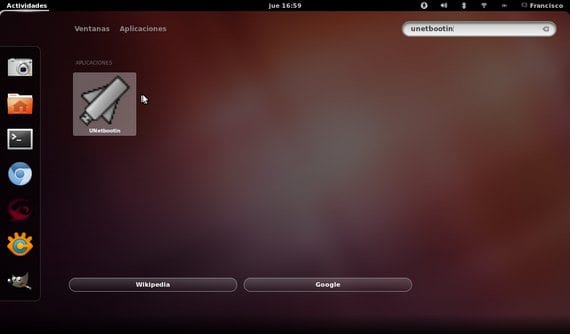
Seuraavaksi videon ohjeita voimme luoda USB -käynnistyse testata Ubuntu ei tarvitse asentaa.
Tämä opas toimii kaikille Linux-distroille, joita haluamme testata, joten kyllä Ubuntu ole yksi suosikeistasi, jota voit myös käyttää UNetbootin luoda Käynnistettävä USB suosikkidistrostasi.
Lisää tietoa - Kuinka luoda Live-CD Linux-distroista Unetbootinin avulla, Kuinka luoda käynnistettävä USB usealla Linux Live -distrolla Yumin avulla
Pitäisikö minun alustaa USB-tikku ennen koko toimenpiteen suorittamista Ubuntun asentamiseksi? Mikä on oikea tapa tehdä se?
Kyllä, USB on ensin alustettava.
Videossa selitän sen sinulle askel askeleelta.
Tervehdys.
«Disqus» kirjoitti 01 05:2013:
Hei.
Kuinka voin tehdä kaiken, avata käynnistyksen uudelleen jne. Windows 7: stä?
kiitos
Tervehdys.